“MBR” ou “GPT são os modelos agora disponíveis, sendo que, apesar de arquitecturas diferentes, o GPT é considerado quase uma evolução do MBR.
Mas Qual a diferença entre MBR e GPT?

Partições nos discos rígidos
Na prática, particionar é o acto de dividir um disco rígido em múltiplas unidades lógicas (partições), isto é, como se múltiplos discos existissem dentro do disco físico. Mas qual a estrutura de particionamento do disco? MBR (Master Boot Record) ou GPT (Guid Partition Table).Master Boot Record (MBR)
O MBR é um standard antigo, que todos certamente conhecem, e que define a estrutura das partições, mantendo a informação sobre como as partições lógicas estão organizadas no disco. Usando esta estrutura, há mais limitações do que propriamente vantagens.- Um disco pode dividir-se num máximo de 4 partições primárias (Para contornar esta limitação é possível dividir o disco até 3 partições primárias e 1 partição estendida). Uma partição estendida pode dividir-se em múltiplas partições lógicas. Cada partição primária e lógica tem a sua própria letra de drive.
- Como o MBR usa 32 bits para guardar informações da partições, cada partição apenas pode ter um tamanho máximo de 2 TB
- Toda a informação das partições é guardada apenas num único local (..se o MBR ficar corrompido…)
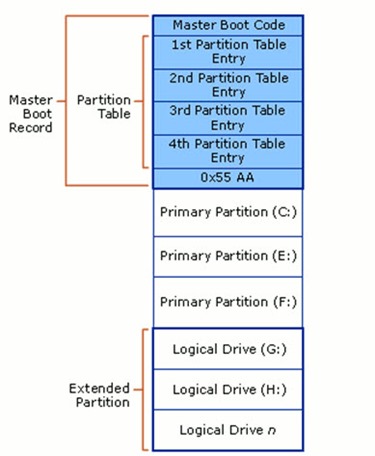
Guid Partition Table (GPT)
A estrutura GPT (Tabela de Partição Guid) é um novo layout relativo a particionamento de disco rígidos. O GPT traz muitos benefícios comparativamente ao tradicional MBR (Master boot record), dos quais se destacam:- Suporte para partições acima dos 2 TB (ou seja, 2^64 blocos, um máximo de 1 ZB). De referir que no Windows, devido ao sistema de ficheiros NTFS, este tamanho está limitado para 256TB
- Apesar de poderem ser criadas um número ilimitado de partições, o GPT “apenas” suporta 128 partições primárias
- Melhor estrutura/organização ao nível das partições
- Possui mecanismos para detecção da dados e partições corrompidas
- Aumenta a probabilidade de recuperação de dados, na existência de sectores do disco danificados, uma vez que tem um cabeçalho secundário (Secondary GPT Header) que funciona como backup da tabela de partições.
- O campo Protective MBR funciona ao estilo do MBR, mas com suporte para 64 bits. Esta área funciona como como “mecanismo” de retro compatibilidade.
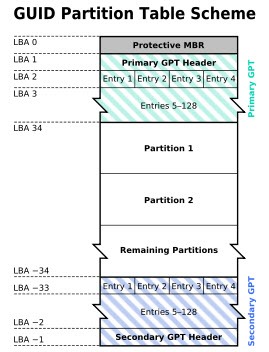
O modelo GPT é actualmente suportado pela maioria dos sistemas operativos. De referir, que no caso do windows, apenas as versões a 64 bits suportam este esquema de partições.
Como vimos, o GTP traz melhorias significativas comparativamente ao tradicional MBR e é este o único modelo de partições suportado quando activamos a interface UEFI.

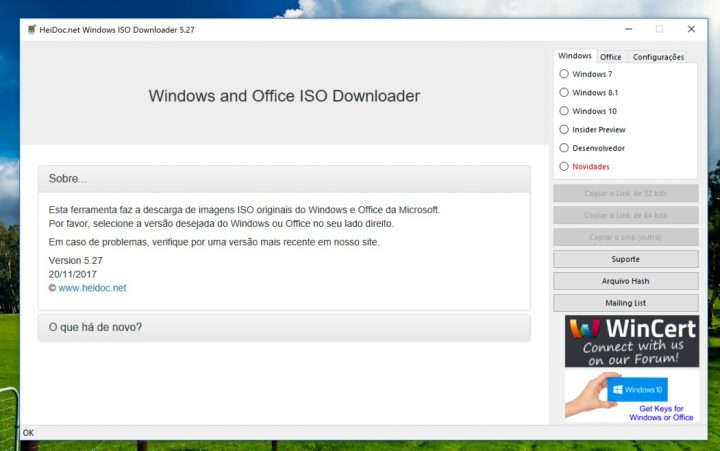
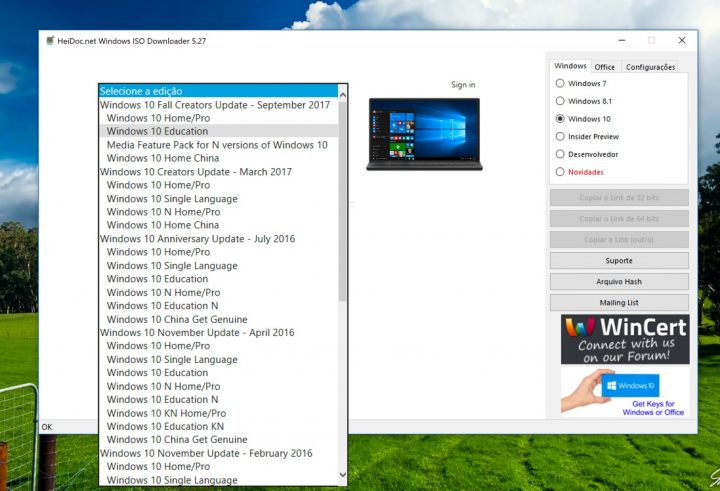
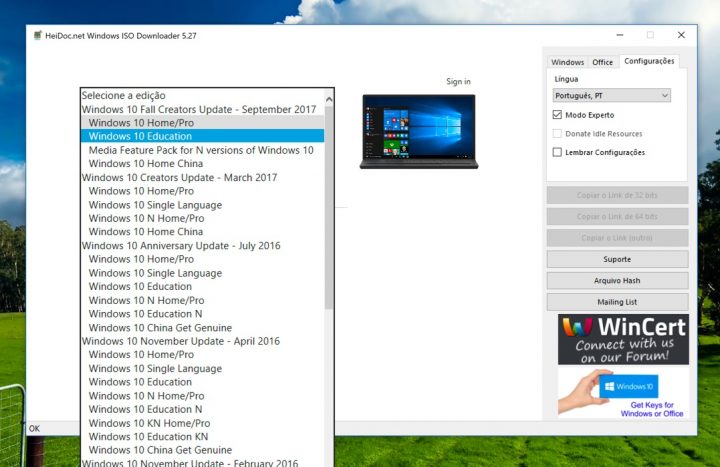
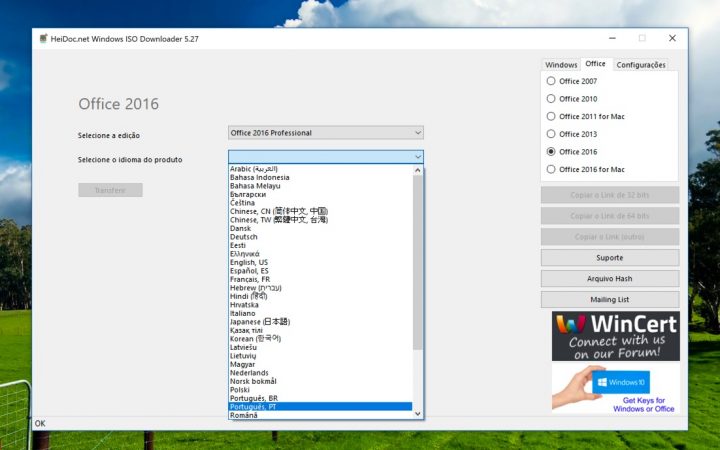
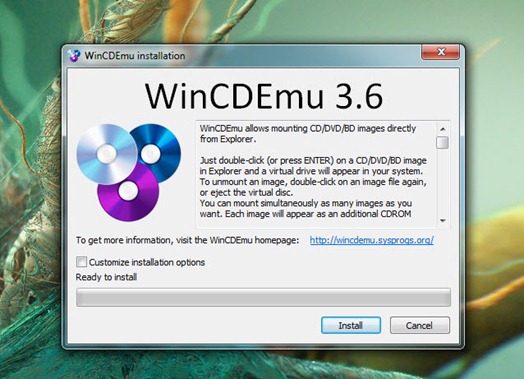
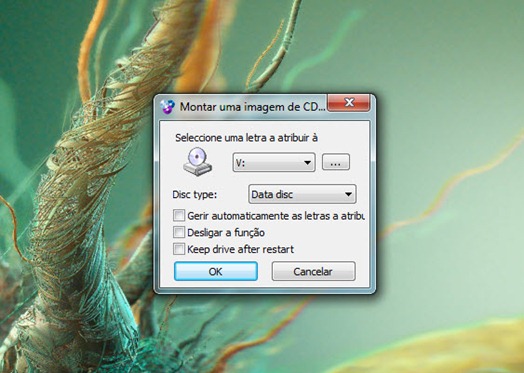
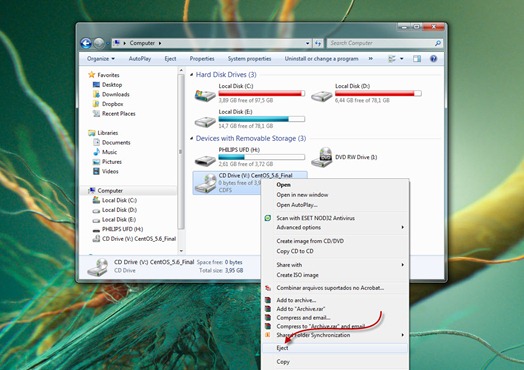
 Licença: GPL
Licença: GPL  Sistemas Operativos: Windows 9x/2k/XP/Vista/Win7
Sistemas Operativos: Windows 9x/2k/XP/Vista/Win7  Download:
Download:  Homepage:
Homepage: